Comment personnaliser vos applications sur votre Galaxy Watch Active2
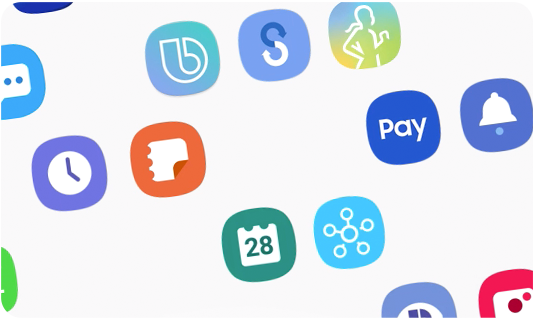
Votre Galaxy Watch Active2 est le meilleur moyen de vous maintenir en forme.
Pour cela, cherchez et téléchargez les meilleures applications santé pour les avoir sur votre montre et, ainsi, tenir la forme au quotidien.
Installer des applications
Via Galaxy Store
Via l’application Galaxy Wearable ou votre montre Galaxy Watch (iOS)
Vous pouvez modifier l'ordre d'apparition de vos applications. Pour cela, suivez les étapes suivantes :
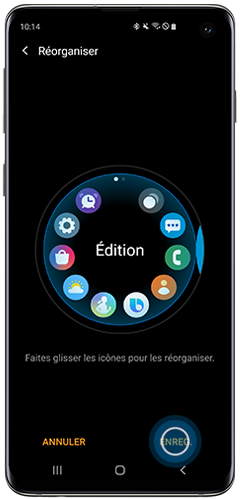
Vous pouvez afficher les applications les plus récentes en premier. Pour cela, procédez ainsi :

Remarque : La première fonction la plus récente ne vous permet pas de personnaliser l'ordre des applications en même temps.
Si vous n’utilisez que quelques applications, vous pouvez désinstaller celles qui occupent trop d’espace. Pour cela, suivez les étapes suivantes :
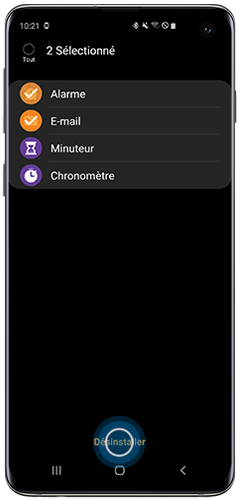
Si vous souhaitez désinstaller des applications directement via votre montre, procédez ainsi :
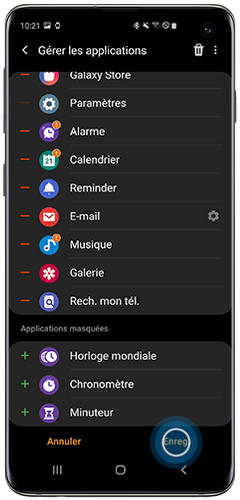
Vous pouvez également faire réapparaître les applications quand vous le souhaitez. Pour cela, appuyez sur l’icône Plus sous la rubrique Applications masquées, puis appuyez sur « Enregistrer ». L'application apparaîtra alors à nouveau sur l'écran des applications de votre Galaxy Watch Active2.
Remarque : Les captures d’écran ont été réalisées avec un Galaxy A80 (version Android 10). Les manipulations peuvent varier en fonction du modèle de smartphone ou tablette utilisé et de leur version logicielle.
Ce contenu vous a-t-il été utile ?
Merci pour votre avis
Veuillez répondre à toutes les questions.
Code to Open Chat Window

